Heim >System-Tutorial >Windows-Serie >So funktioniert der Windows-Dateischutz
So funktioniert der Windows-Dateischutz
- WBOYWBOYWBOYWBOYWBOYWBOYWBOYWBOYWBOYWBOYWBOYWBOYWBnach vorne
- 2024-01-24 12:51:041221Durchsuche
Was ist Windows-Dateischutz?
Die Windows-Dateischutz-Eingabeaufforderung, die bei der Verwendung des Computers angezeigt wird, kann durch einen infizierten Trojaner oder durch die Installation von Treiberdateien ohne Logos und raubkopierten Betriebssystemversionen verursacht werden.
Die Gründe für den Windows-Dateischutz sind:
; 1. Nachdem der Virus den Computer infiziert hat, fügt er sich zu anderen Programmen oder dynamischen Bibliotheksdateien (einer Art DLL) hinzu und realisiert so die Funktion, synchron mit dem infizierten Programm zu laufen, wodurch der infizierte Computer zerstört und verbreitet wird sich selbst. Zum Beispiel das Herunterladen und Ausführen von Werbeprogrammen, Diebstahl der Privatsphäre, Fernsteuerung usw.
2. Die Testversion wird zur Installation der Hardware-Treiberdatei verwendet und die Treiberdatei hat die Emblem-Zertifizierung nicht bestanden.
3. Das Betriebssystem ist eine optimierte Version oder eine modifizierte Version. Wenn einige Systemdateien vom Ghots-Systemautor geändert oder gelöscht werden, wird auch diese Windows-Dateischutzaufforderung angezeigt. Wie unten gezeigt:
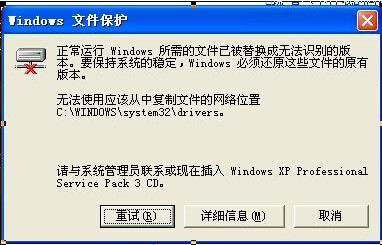
Behandeln Sie Windows-Dateischutzprobleme.
1. Trojaner-Viren prüfen und töten. Rufen Sie beispielsweise nach der Installation von Tencent Computer Manager die Hauptschnittstelle auf, um Trojaner-Viren zu überprüfen und abzutöten. Führen Sie dann eine Systemreparatur durch.
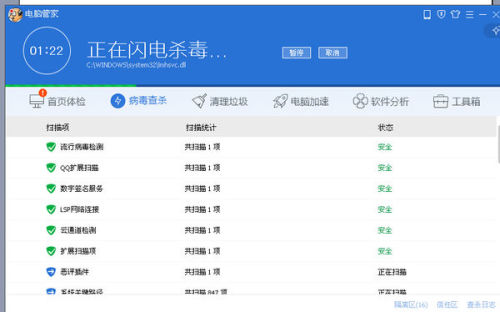
2. Überprüfen Sie dann, ob der Beta-Treiber installiert ist, öffnen Sie Driver Life, klicken Sie auf die Registerkarte „Native Driver“. Driver Life fordert Sie auf, den Treiber anzugeben, der repariert und aktualisiert werden muss, und führt das Upgrade auf die Treiberdatei mit durch Emblem-Logo zur Gewährleistung der Fahrstabilität.
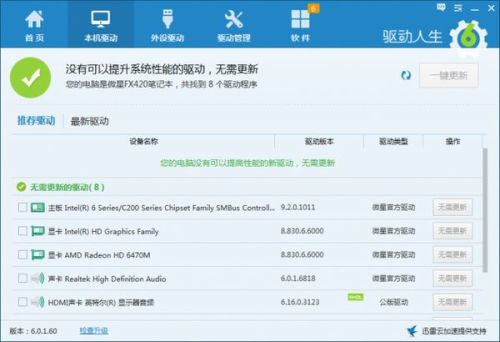
3. Wenn es sich bei dem von Ihnen verwendeten Betriebssystem um eine optimierte oder modifizierte Version handelt, wird empfohlen, das System zu diesem Zeitpunkt neu zu installieren, da die optimierte oder modifizierte Version des Systems die Systemstabilität erheblich beeinträchtigt.
Versuchen Sie, die Windows-Dateischutzaufforderung wie folgt zu deaktivieren:
Start-Run-gpedit.MSC, öffnen Sie das Gruppenrichtlinien-Bearbeitungstool, öffnen Sie die Registerkarten – Lokale Computerrichtlinie – Computerkonfiguration – Administrative Vorlagen – System, suchen Sie die Gruppe „Windows-Dateischutz“, doppelklicken Sie im rechten Bereich auf „ Wählen Sie „Windows-Dateischutz-Scan einrichten“, wählen Sie „Deaktiviert“ und starten Sie den Computer neu.
WINDOWS-DATEISCHUTZ
Ich weiß nicht, unter welchen Umständen Sie auf dieses Problem gestoßen sind, daher werde ich es Ihnen nach meinem Verständnis erklären
Lösung für „Dateischutz“
Dies kann daran liegen, dass Sie zuvor einige Dateien gelöscht haben. Nehmen Sie einfach einige Einstellungen in den Gruppenrichtlinien vor
Sie können: Klicken Sie auf „Start → Ausführen“, geben Sie „gpedit.msc“ ein und erweitern Sie dann „Computerkonfiguration →
Administrative Vorlagen → System → Windows-Dateischutz“ und doppelklicken Sie dann auf „Dateischutz-Scan einrichten“ und richten Sie es ein
Stellen Sie es auf „Deaktiviert“.
Ich folge diesen Schritten, um den Dateischutz zu deaktivieren
1. Klicken Sie auf Start -> Ausführen, geben Sie regedt32 ein und drücken Sie die Eingabetaste
2. Suchen Sie [HKEY_LOCAL_MACHINE/SOFTWARE/Microsoft/WindowsNT/CurrentVersion/Winlogon];
3. Klicken Sie mit der rechten Maustaste in den rechten Bereich, wählen Sie Neu -> DWORD-Wert und nennen Sie ihn SFCDisable;
4. Geben Sie unter Hexadezimal den Schlüsselwert ffffff9d ein, um WFP zu schließen;
5. Starten Sie das System neu, damit die Änderungen wirksam werden
Aber als ich zum dritten Schritt kam, stellte ich fest, dass es im rechten Bereich keine neue Option gab und ich nicht fortfahren konnte!
Beschreibung:
Diese Einstellung kann steuern, ob das System die Dateischutzfunktion (SFC) aktivieren soll. Sie kann das Windows-System überwachen
Systemdateien bei jedem Systemstart. Wir können die Registrierung ändern, um die Scanparameter von Dateien frei zu steuern.
Bedienung:
Öffnen Sie Ihren „Registrierungseditor“. Dann finden Sie
[HKEY_LOCAL_MACHINESOFTWAREMicrosoftWindows NTCurrentVersionWinlogon]Dies
Unterschlüssel. Erstellen Sie im rechten Fenster einen „Doppelbyte-Wert“, nennen Sie ihn „SFCScan“ und ändern Sie ihn dann
Werte sind 0 = deaktiviert, 1 = beim Start scannen, 2 = einmal scannen.
Beenden Sie den Registrierungseditor oder starten Sie Ihren Computer neu und Sie werden die Auswirkungen der Änderungen sehen.
Windows XP und 2000 enthalten eine Software namens WFP (Windows File Protection, Windows File Protection
).Schutztechnologie. Setzen Sie den Schlüsselwert des Schlüssels „SFCDisable“ auf „ffffff9d“, um WFP zu deaktivieren, und legen Sie
festist „0“, um es zu aktivieren. Einige andere verfügbare Schlüsselwerte sind wie folgt:
1 – Deaktiviert, aber Sie werden gefragt, ob Sie es beim Systemstart wieder aktivieren möchten
2 – Es wird erst beim nächsten Neustart deaktiviert und Sie werden nicht gefragt, ob Sie es erneut aktivieren möchten
4 - Pop-ups aktivieren und nicht anzeigen
ffffff9d - komplett behindert
Geschützte Windows-Systemdateien wiederherstellen: Geben Sie „Sfc /scannow“ in das Ausführen-Dialogfeld ein und klicken Sie auf OK
Verwenden Sie sfc /quiet, um WFC zu blockieren, und es wird in Ordnung sein
Scan-Tool SFC
Dieses Tool scannt automatisch alle geschützten Systemdateien und ersetzt falsche Versionen durch korrekte Versionen.
Kann zur Systemwiederherstellung verwendet werden, wenn ein Teil des Betriebssystems beschädigt ist.
Die Befehlszeile von SFC und seine Parameter lauten wie folgt:
SFC [/scannow] [/scanonce] [/scanboot] [/cancel] [/enable]
[/purgecache] [/cachesize=x] [/quiet]
/SCANNOW: Scannen Sie sofort alle geschützten Systemdateien.
/SCANONCE: Wenn Sie den Computer das nächste Mal einschalten, werden alle geschützten Systemdateien nur einmal gescannt.
/SCANBOOT: Scannen Sie bei jedem Start alle geschützten Systemdateien.
/ABBRECHEN: Bricht den Scan aller ausstehenden Systemdateien zum Einstellungsschutz ab.
/RUHIG: Ersetzen Sie alle falschen Dateiversionen, ohne den Benutzer dazu aufzufordern.
/ENABLE: Aktivieren Sie den Windows-Dateischutz, um allgemeine Vorgänge zu erleichtern.
/PURGECACHE: Löschen Sie den Dateicache und scannen Sie alle geschützten Dateisysteme sofort.
/CACHESIZE=x: Legen Sie die Datei-Cache-Größe fest.
Was ist Datenausführungsschutz in WINDOWS? Microsoft Windows XP Service Pack 2 (SP2) verhindert, dass Computer bösartigen Code in Bereiche des Computerspeichers einfügen, die für nicht ausführbaren Code reserviert sind, indem eine Reihe von Hardware- und Software-Durchsetzungstechnologien namens Data Execution Prevention (DEP) implementiert werden.
Hardware-Implementierung DEP ist eine Funktion einiger Prozessoren, die die Codeausführung in Speicherbereichen verhindert, die als Datenspeicher markiert wurden. Diese Funktion wird auch als Nichtausführungs- und Ausführungsschutz bezeichnet. Windows XP SP2 enthält außerdem eine Softwareimplementierung von DEP, die darauf ausgelegt ist, die Ausnutzung der Ausnahmebehandlungsmechanismen in Windows zu reduzieren.
Im Gegensatz zu Antivirenprogrammen besteht der Zweck der Hardware und Software, die die DEP-Technologie implementiert, nicht darin, die Installation unerwünschter Programme auf Ihrem Computer zu verhindern. Stattdessen überwacht es Ihre installierten Programme, um festzustellen, ob sie den Systemspeicher sicher nutzen. Um Ihr Programm zu überwachen, verfolgt die Hardware-Implementierung von DEP Speicherbereiche, die als „nicht ausführbar“ gekennzeichnet wurden. Wenn der Speicher als „nicht ausführbar“ gekennzeichnet wurde, ein Programm jedoch versucht, Code aus dem Speicher auszuführen, fährt Windows das Programm herunter, um schädlichen Code zu verhindern. Diese Aktion wird unabhängig davon durchgeführt, ob der Code bösartig ist oder nicht.
Hinweis: Softwarebasiertes DEP ist Teil von Windows XP SP2 und standardmäßig aktiviert, unabhängig von der Hardwareimplementierung der DEP-Funktionalität des Prozessors. Standardmäßig gilt die Softwareimplementierungs-DEP für Kernkomponenten und -dienste des Betriebssystems.
Die
DEP-Standardkonfiguration soll Ihren Computer schützen und die Auswirkungen auf die Anwendungskompatibilität minimieren. Abhängig von Ihrer DEP-Konfiguration werden einige Programme jedoch möglicherweise nicht ordnungsgemäß ausgeführt. Mit den in diesem Dokument beschriebenen Aufgaben können Sie DEP auf Ihrem Computer konfigurieren:Aktivieren Sie DEP für alle Programme auf Ihrem Computer
Programm zur DEP-Ausnahmeliste hinzufügen
Deaktivieren Sie DEP für Ihren gesamten Computer
Wichtig: Verwenden Sie bei der Installation des Betriebssystems das standardmäßig angezeigte Startmenü, um die Schritt-für-Schritt-Anleitung in diesem Dokument zu erhalten. Wenn Sie das Startmenü geändert haben, unterscheiden sich die Schritte geringfügig.
Bevor Sie beginnen
Dieses Dokument enthält Anleitungen zur Konfiguration von DEP unter Windows XP SP2.
Hinweis: Die Hardware-Implementierung von DEP ist standardmäßig auf Computern aktiviert, auf denen die 64-Bit-Edition von Microsoft Windows XP mit einem DEP-kompatiblen Prozessor ausgeführt wird. 64-Bit-Anwendungen werden nicht über „nicht ausführbare“ Speicherbereiche ausgeführt. Hardware-aktiviertes DEP kann nicht deaktiviert werden.
Softwarefähiges DEP unter Windows XP SP2 und 32-Bit-Anwendungen, die auf jedem Prozessor ausgeführt werden, können so konfiguriert werden, dass sie „ausführbare“ oder „nicht ausführbare“ Speicherbereiche verwenden.
Aktivieren Sie DEP für alle Programme auf Ihrem Computer
Hardware und Software Die Standardkonfiguration von DEP schützt Kernkomponenten und -dienste von Windows mit minimalen Auswirkungen auf die Anwendungskompatibilität. Sie können DEP jedoch auch so konfigurieren, dass alle Anwendungen und Programme auf Ihrem Computer geschützt werden. Wenn Sie DEP so konfigurieren, dass alle Anwendungen und Programme auf Ihrem Computer geschützt werden, können Sie zusätzlichen Schutz erhalten, es kann jedoch auch zu anderen Anwendungskompatibilitätsproblemen führen. Wenn Sie DEP zum Schutz aller Anwendungen und Programme auf Ihrem Computer konfigurieren und bei einigen 32-Bit-Anwendungen Kompatibilitätsprobleme auftreten, können Sie diese Anwendungen vom Software-DEP-Schutz ausnehmen. Sie können Hardware-DEP nicht deaktivieren oder 64-Bit-Anwendungen ausschließen, die auf 64-Bit-Windows XP-Systemen ausgeführt werden, die mit DEP-kompatiblen Prozessoren geliefert werden.
Voraussetzungen für die Ausführung dieser Aufgabe
1. Anmeldeinformationen: Sie müssen mit einem Konto mit lokalen Administratorrechten am Computer angemeldet sein.
Das obige ist der detaillierte Inhalt vonSo funktioniert der Windows-Dateischutz. Für weitere Informationen folgen Sie bitte anderen verwandten Artikeln auf der PHP chinesischen Website!
In Verbindung stehende Artikel
Mehr sehen- So lösen Sie das Problem, dass sich der Windows 7-Desktop um 90 Grad dreht
- So beenden Sie einen laufenden Prozess in Win7 zwangsweise
- Heute veröffentlichte Vorschauversion von Win11 Build 25336.1010: Wird hauptsächlich zum Testen von Betriebs- und Wartungspipelines verwendet
- Win11 Beta-Vorschau Build 22621.1610/22624.1610 heute veröffentlicht (einschließlich Update KB5025299)
- Die Fingerabdruckerkennung kann auf ASUS-Computern nicht verwendet werden. Tipps zum Hinzufügen von Fingerabdrücken zu ASUS-Computern

